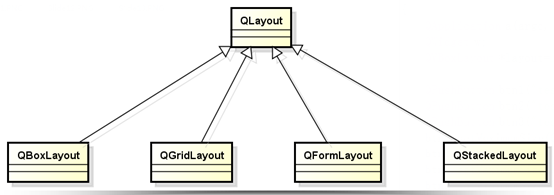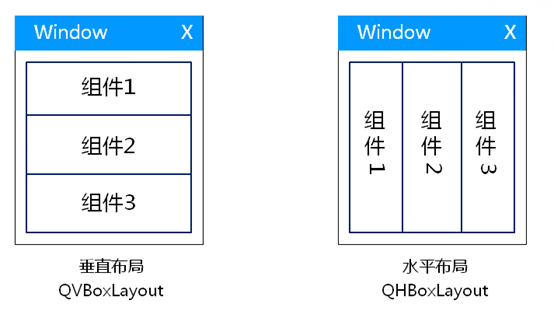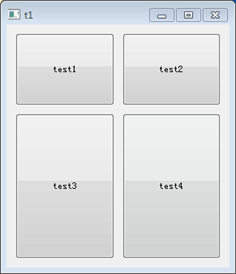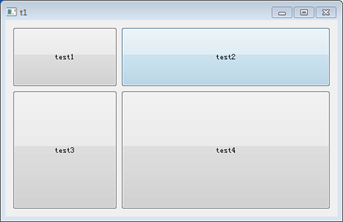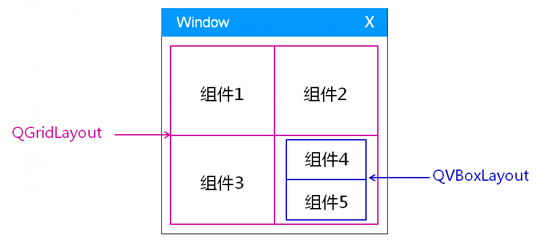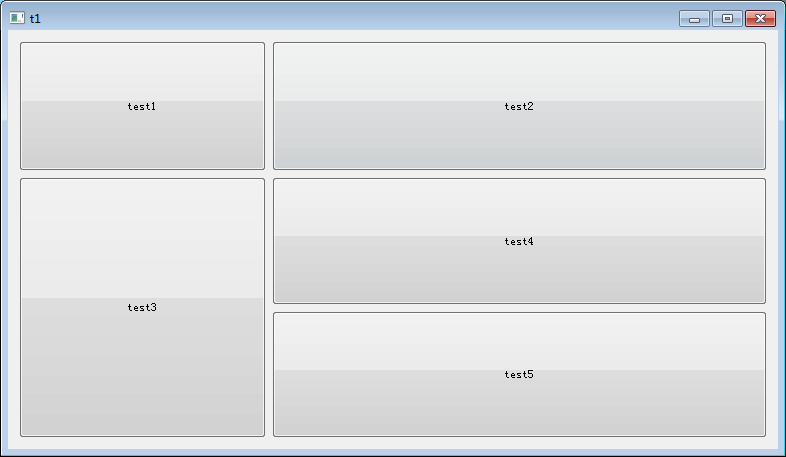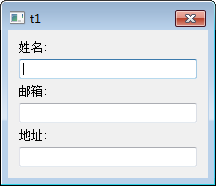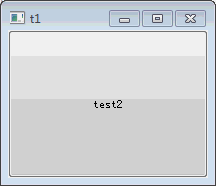11.QT |
您所在的位置:网站首页 › 地址line3 › 11.QT |
11.QT
|
布局管理器简介 QT中提供了对界面组件进行布局管理的类,用于对界面组件进行管理,能够自动排列窗口中的界面组件窗口大小变化后,便会自动更新界面组件的大小。布局管理器可以自定义,从而达到更加个性化界面布局的效果布局管理器可以相互嵌套,完成所有常用的界面布局QLayout是Qt中布局管理器的抽象基类,如下图所示:
QBoxLayout水平/垂直布局 QBoxLayout有两个子类:QHBoxLayout(水平)和QVBoxLayput(垂直) 比如垂直布局,表示将垂直方向分为一个个格子,如下图所示: QVBoxLayput使用 int main(int argc, char *argv[]) { QApplication a(argc, argv); QWidget w; QVBoxLayout *layout=new QVBoxLayout; QPushButton btn1("test1",&w); QPushButton btn2("test2",&w); QPushButton btn3("test3",&w); btn1.setMaximumSize(600,360); btn1.setMinimumSize(100,60); btn2.setMaximumSize(600,360); btn2.setMinimumSize(100,60); btn3.setMaximumSize(600,360); btn3.setMinimumSize(100,60); layout->addWidget(&btn1); //向布局管理器添加组件,实现自动布局 layout->addWidget(&btn2); layout->addWidget(&btn3); w.setLayout(layout); //为部件设置布局管理器 layout->setSpacing(10); w.show(); return a.exec(); }
QHBoxLayput使用 int main(int argc, char *argv[]) { QApplication a(argc, argv); QWidget w; QHBoxLayout *layout=new QHBoxLayout; QPushButton btn1("test1",&w); QPushButton btn2("test2",&w); QPushButton btn3("test3",&w); btn1.setMaximumSize(600,360); btn1.setMinimumSize(100,60); btn2.setMaximumSize(600,360); btn2.setMinimumSize(100,60); btn3.setMaximumSize(600,360); btn3.setMinimumSize(100,60); layout->addWidget(&btn1); //向布局管理器添加组件,实现自动布局 layout->addWidget(&btn2); layout->addWidget(&btn3); w.setLayout(layout); //为部件设置布局管理器 layout->setSpacing(10); w.show(); return a.exec(); }
QBoxLayput相互嵌套 之前,我们写了QHBoxLayout(水平)和QVBoxLayput(垂直),但是只是单方面自动布局. 接下来,我们来使用嵌套,来实现水平+垂直自动布局,如下图所示: 示例代码如下: int main(int argc, char *argv[]) { QApplication a(argc, argv); QHBoxLayout *Hlayout1=new QHBoxLayout; QHBoxLayout *Hlayout2=new QHBoxLayout; QVBoxLayout *Vlayout=new QVBoxLayout; QWidget w; QPushButton btn1("test1",&w); QPushButton btn2("test2",&w); QPushButton btn3("test3",&w); QPushButton btn4("test4",&w); btn1.setMaximumSize(600,360); btn1.setMinimumSize(100,60); btn2.setMaximumSize(600,360); btn2.setMinimumSize(100,60); btn3.setMaximumSize(600,360); btn3.setMinimumSize(100,60); btn4.setMaximumSize(600,360); btn4.setMinimumSize(100,60); Hlayout1->addWidget(&btn1); //水平布局: btn1 btn2 Hlayout1->addWidget(&btn2); Hlayout1->setSpacing(10); Hlayout2->addWidget(&btn3); //水平布局: btn3 btn4 Hlayout2->addWidget(&btn4); Hlayout2->setSpacing(10); Vlayout->addLayout(Hlayout1); //垂直布局: Hlayout1 Hlayout2 Vlayout->addLayout(Hlayout2); Vlayout->setSpacing(10); w.setLayout(Vlayout); //设置布局管理器,由于Vlayout管理着Hlayout1 Hlayout2,所以只填写一个即可 w.show(); return a.exec(); }
布局管理器比例系数 默认情况下,组件之间以等比例的方式改变组件大小. 其实用户也可以自定义组件之间比例系数,当窗口放大时,便来更新比例系数. 常用函数: QBoxLayout::setStretch ( int index, int stretch ); //设置具体组件的拉伸系数 // index:表示布局管理器里的第几个组件 // stretch :拉伸系数 bool QBoxLayout::setStretchFactor ( QWidget * widget, int stretch ); //设置部件拉伸系数,如果存在*widget这个组件,则设置成功,返回true bool QBoxLayout::setStretchFactor ( QLayout * layout, int stretch ); //设置布局拉伸系数, ,如果存在*layout这个组件,则设置成功,返回true示例代码如下: int main(int argc, char *argv[]) { QApplication a(argc, argv); QHBoxLayout *Hlayout1=new QHBoxLayout; QHBoxLayout *Hlayout2=new QHBoxLayout; QVBoxLayout *Vlayout=new QVBoxLayout; QWidget w; QPushButton btn1("test1",&w); QPushButton btn2("test2",&w); QPushButton btn3("test3",&w); QPushButton btn4("test4",&w); btn1.setMinimumSize(100,60); btn2.setMinimumSize(100,60); btn3.setMinimumSize(100,60); btn4.setMinimumSize(100,60); //设置大小策略,Expanding表示组件可扩展 btn1.setSizePolicy(QSizePolicy::Expanding,QSizePolicy::Expanding); btn2.setSizePolicy(QSizePolicy::Expanding,QSizePolicy::Expanding); btn3.setSizePolicy(QSizePolicy::Expanding,QSizePolicy::Expanding); btn4.setSizePolicy(QSizePolicy::Expanding,QSizePolicy::Expanding); Hlayout1->addWidget(&btn1); //水平布局: btn1 btn2 Hlayout1->addWidget(&btn2); Hlayout1->setSpacing(10); Hlayout2->addWidget(&btn3); //水平布局: btn3 btn4 Hlayout2->addWidget(&btn4); Hlayout2->setSpacing(10); Vlayout->addLayout(Hlayout1); //垂直布局: Hlayout1 Hlayout2 Vlayout->addLayout(Hlayout2); Vlayout->setStretchFactor(Hlayout1,1); Vlayout->setStretchFactor(Hlayout2,3); Vlayout->setSpacing(10); w.setLayout(Vlayout); //设置布局管理器,由于Vlayout管理着Hlayout1 Hlayout2,所以只填写一个即可 w.show(); return a.exec(); }拉伸窗口后:
QGridLayout网格布局 以网格的方式管理界面组件,类似于:嵌套方式来使用QBoxLayout. 常用函数: void addWidget ( QWidget * widget, int row, int column, Qt::Alignment alignment = 0 ); // row column :表示将widget这个部件放在网格哪个位置 void addWidget ( QWidget * widget, int fromRow, int fromColumn, int rowSpan, int columnSpan, Qt::Alignment alignment = 0 ); // row column :表示将widget这个部件放在网格哪个位置 // rowSpan: widget这个部件占多少行 // columnSpan: widget这个部件占多少列 void setColumnStretch(int column,int stretch); //设置列拉伸系数 // column:设置布局管理器里的第几列,第1列为0 void setRowStretch(int row,int stretch); //设置行拉伸系数 // row:设置的第几行示例代码: int main(int argc, char *argv[]) { QApplication a(argc, argv); QGridLayout *layout=new QGridLayout; QWidget w; QPushButton btn1("test1",&w); QPushButton btn2("test2",&w); QPushButton btn3("test3",&w); QPushButton btn4("test4",&w); btn1.setMinimumSize(100,60); btn2.setMinimumSize(100,60); btn3.setMinimumSize(100,60); btn4.setMinimumSize(100,60); //设置大小策略,Expanding表示组件可扩展 btn1.setSizePolicy(QSizePolicy::Expanding,QSizePolicy::Expanding); btn2.setSizePolicy(QSizePolicy::Expanding,QSizePolicy::Expanding); btn3.setSizePolicy(QSizePolicy::Expanding,QSizePolicy::Expanding); btn4.setSizePolicy(QSizePolicy::Expanding,QSizePolicy::Expanding); layout->addWidget(&btn1,0,0); layout->addWidget(&btn2,0,1); layout->addWidget(&btn3,1,0); layout->addWidget(&btn4,1,1); layout->setRowStretch(0,1); //设置第0行,比例为1 layout->setRowStretch(1,2); //设置第1行,比例为2 layout->setColumnStretch(0,1); //设置第0列,比例为1 layout->setColumnStretch(1,2); //设置第1列,比例为2 w.setLayout(layout); //设置布局管理器 w.show(); return a.exec(); }拉伸窗口后:
QGridLayout相互嵌套 QGridLayout也支持布局管理器嵌套,比如,如下图所示:
示例代码: int main(int argc, char *argv[]) { QApplication a(argc, argv); QGridLayout *layout=new QGridLayout; QVBoxLayout *Vlyt=new QVBoxLayout; QWidget w; QPushButton btn1("test1",&w); QPushButton btn2("test2",&w); QPushButton btn3("test3",&w); QPushButton btn4("test4",&w); QPushButton btn5("test5",&w); btn1.setMinimumSize(100,60); btn2.setMinimumSize(100,60); btn3.setMinimumSize(100,60); btn4.setMinimumSize(100,30); //btn4 btn5按钮需要缩小高度 btn5.setMinimumSize(100,30); //设置大小策略,Expanding表示组件可扩展 btn1.setSizePolicy(QSizePolicy::Expanding,QSizePolicy::Expanding); btn2.setSizePolicy(QSizePolicy::Expanding,QSizePolicy::Expanding); btn3.setSizePolicy(QSizePolicy::Expanding,QSizePolicy::Expanding); btn4.setSizePolicy(QSizePolicy::Expanding,QSizePolicy::Expanding); btn5.setSizePolicy(QSizePolicy::Expanding,QSizePolicy::Expanding); Vlyt->addWidget(&btn4); Vlyt->addWidget(&btn5); layout->addWidget(&btn1,0,0); layout->addWidget(&btn2,0,1); layout->addWidget(&btn3,1,0); layout->addLayout(Vlyt,1,1); layout->setRowStretch(0,1); //设置第0行,比例为1 layout->setRowStretch(1,2); //设置第1行,比例为2 layout->setColumnStretch(0,1); //设置第0列,比例为1 layout->setColumnStretch(1,2); //设置第1列,比例为2 w.setLayout(layout); //设置布局管理器 w.show(); return a.exec(); }
拉伸窗口后:
QFormLayout表单布局 以表单的方式管理界面组件,专为标签和字段(组件)的形式创建的 表单布局也支持嵌套,可以管理子布局 常用函数: addRow ( QWidget * label, QWidget * field ); addRow ( QWidget * label, QLayout * field ); addRow ( const QString & labelText, QWidget * field ); addRow ( const QString & labelText, QLayout * field ); void setLabelAlignment ( Qt::Alignment alignment ); //设置标签对齐方式,比如标签左对齐 void setRowWrapPolicy ( RowWrapPolicy policy ); //设置字段包装策略 //比如参数WrapLongRows:表示给标签足够长空间,如果一行满足不了标签和字段显示,则将字段放在下行显示 //参数QFormLayout::WrapAllRows: 示字段信息总在标签下面列出(占据整个行大小)示例代码: int main(int argc, char *argv[]) { QApplication a(argc, argv); QWidget w(0,Qt::WindowCloseButtonHint); QLineEdit line1(&w); QLineEdit line2(&w); QLineEdit line3(&w); QFormLayout *layout= new QFormLayout; layout->addRow("姓名:",&line1); layout->addRow("邮箱:",&line2); layout->addRow("地址:",&line3); layout->setRowWrapPolicy(QFormLayout::WrapAllRows); //设置字段总在标签下面 w.setLayout(layout); w.show(); return a.exec(); }效果:
QStackedLayout栈式布局 将所有组件进行垂直管理并且每次只能有一个组件现在在屏幕上 只有最顶层的组件才会被最终显示常用于图片播放,安装向导等特点 组件大小一致且充满父组件的显示区能够自由切换需要显示的组件不能直接嵌套其它布局管理器,只能间接嵌套常用函数: int addWidget ( QWidget * widget ); //顺序添加组件 int insertWidget ( int index, QWidget * widget ); //插入组件 void removeWidget ( QWidget * widget ); //删除组件 QWidget * currentWidget() ; //返回当前组件 int currentIndex(); //返回当前组件索引值 void setCurrentIndex ( int index ); //切换当前组件 void setCurrentWidget ( QWidget * widget ); //更换当前显示的组件
代码试验,通过定时器自动切换QStackedLayout Widget.h #ifndef WIDGET_H #define WIDGET_H #include #include #include class Widget : public QWidget { Q_OBJECT QTimer *timer; QStackedLayout *Stack; QPushButton btn1; QPushButton btn2; QPushButton btn3; QPushButton btn4; private slots: void time_handler(); public: explicit Widget(QWidget *parent = 0); }; #endif // WIDGET_HWidget.cpp #include "Widget.h" #include #include Widget::Widget(QWidget *parent) : QWidget(parent), btn1("test1",this), btn2("test2",this), btn3("test3",this), btn4("test4",this) { btn1.setMinimumSize(80,40); Stack = new QStackedLayout; Stack->addWidget(&btn1); Stack->addWidget(&btn2); Stack->addWidget(&btn3); Stack->addWidget(&btn4); Stack->setCurrentIndex(0); this->setLayout(Stack); /*启动定时器*/ QTimer *timer = new QTimer(this); connect(timer, SIGNAL(timeout()), this, SLOT(time_handler())); timer->start(1000); //1000ms } void Widget::time_handler() { static int index=1; Stack->setCurrentIndex((index++)%4); //切换页面 qDebug()addWidget(&btn3); Vlyt->addWidget(&btn4); Vlyt->setSpacing(10); w->setLayout(Vlyt); Stack = new QStackedLayout; Stack->addWidget(&btn1); Stack->addWidget(&btn2); Stack->addWidget(w); Stack->setCurrentIndex(0); this->setLayout(Stack); /*启动定时器*/ QTimer *timer = new QTimer(this); connect(timer, SIGNAL(timeout()), this, SLOT(time_handler())); timer->start(1000); //1000ms }效果
|
【本文地址】
今日新闻 |
推荐新闻 |